คุณอาจพบว่า UPDF มีแผนสำหรับองค์กร แต่คุณอาจมีคำถามมากมายในใจ เช่น ความแตกต่างระหว่างแผนส่วนบุคคลและแผนสำหรับองค์กรคืออะไร วิธีซื้อแผนสำหรับองค์กร และวิธีใช้ เพื่อช่วยให้คุณเข้าใจมากขึ้น เราได้รวมทุกสิ่งที่คุณต้องการทราบไว้ในบทความนี้ สำหรับผู้ที่ชื่นชอบวิดีโอแนะนำ คุณสามารถรับชมได้ที่นี่
ก่อนเริ่มต้น หากคุณยังไม่มี UPDF บนอุปกรณ์ของคุณ คุณสามารถคลิกปุ่มด้านล่างเพื่อดาวน์โหลดและทดลองใช้งาน นอกจากนี้ เรายังใส่ขั้นตอนด่วนและลิงก์เพื่อให้คุณซื้อและใช้แผน UPDF สำหรับองค์กร หากคุณพบว่า UPDF คือสิ่งที่คุณต้องการหลังจากการทดสอบ
Windows • macOS • iOS • Android ปลอดภัย 100%
ขั้นตอนที่ 1. ซื้อแผน UPDF Enterprise โดยคลิกลิงก์นี้หรือติดต่อฝ่ายขายที่[email protected]หากคุณต้องการสั่งซื้อใบอนุญาตมากกว่า 10 ใบ
ขั้นตอนที่ 2. สร้างบริษัทโดยลิงค์นี้
ขั้นตอนที่ 3. เข้าสู่UPDF Management Dashboardเพื่อจัดการใบอนุญาตของคุณ
1. ความแตกต่างระหว่างแผนส่วนบุคคลและแผนองค์กร
เมื่อคุณเปรียบเทียบแผนสำหรับบุคคลและองค์กรในหน้าราคา UPDF คุณจะพบว่าตัวเลือกแผนนั้นเหมือนกันสำหรับทั้งสองแผน ไม่ว่าจะเป็นแผนบุคคลหรือแผนองค์กร ทั้งสองมีแผนสำหรับ UPDF เท่านั้น เฉพาะ AI และ UPDF บวก AI นอกจากนี้ ฟีเจอร์สำหรับ UPDF และ AI นั้นเหมือนกันสำหรับทั้งสองแผน อย่างไรก็ตาม แผนองค์กรมีราคาแพงกว่าแผนบุคคล ดังนั้น คุณอาจรู้สึกสับสนเกี่ยวกับความแตกต่างระหว่างแผนเหล่านี้ ไม่ต้องกังวล คุณสามารถเข้าใจได้อย่างชัดเจนถึงความแตกต่างระหว่างแผนเหล่านี้และสาเหตุที่แผน UPDF Enterprise จึงมีราคาแพงกว่าหลังจากตรวจสอบการเปรียบเทียบด้านล่าง
สำหรับแผนส่วนบุคคล
- การใช้งานส่วนบุคคล: หากคุณใช้แผนส่วนบุคคลบน UPDF และ AI แผนนี้จะเหมาะสมเฉพาะในกรณีที่คุณต้องการใช้เครื่องมือนี้สำหรับการใช้งานส่วนบุคคลเท่านั้น
- ข้อจำกัดผู้ใช้: บัญชีส่วนบุคคลจะอนุญาตให้ผู้ใช้หนึ่งรายสามารถใช้บริการของ UPDF และ AI ได้เท่านั้น
- ข้อจำกัดอุปกรณ์: นอกจากนี้ คุณสามารถเข้าสู่ระบบ UPDF และ AI ด้วยบัญชีเดียวกันบนอุปกรณ์ที่แตกต่างกัน 4 เครื่องพร้อมกัน ซึ่งรวมถึงเดสก์ท็อป 2 เครื่องและมือถือ 2 เครื่อง
สำหรับแผนองค์กร
- แผงควบคุมการจัดการองค์กร : แผงควบคุมการจัดการองค์กรที่ครอบคลุมมีไว้สำหรับบริษัทที่จัดการใบอนุญาต สมาชิก และสินทรัพย์เสมือนของบริษัท เป็นต้น
- การจัดการใบอนุญาตแบบยืดหยุ่น : ด้วยการจัดการใบอนุญาตแบบยืดหยุ่นที่พร้อมใช้งาน การควบคุมการอนุญาตและการมอบหมายหน้าที่จึงเป็นเรื่องง่ายยิ่งขึ้น
- ข้อจำกัดผู้ใช้ : ไม่มีข้อจำกัดจำนวนสมาชิกในการเชิญเข้าร่วมบริษัท แพ็คเกจที่ซื้อจาก UPDF โดยทั่วไปจะครอบคลุมจำนวนผู้ใช้ที่ได้รับอนุญาตและผู้ใช้ที่ออนไลน์อยู่ ตัวอย่างเช่น หากคุณซื้อใบอนุญาต 10 ใบ คุณจะอนุญาตให้ผู้ใช้ 10 รายออนไลน์พร้อมกันได้ ผู้ที่เปลี่ยนจากบริษัทอาจทำลายจำนวนใบอนุญาตของคุณได้ ในกรณีดังกล่าว การปิดใบอนุญาตของพวกเขาและมอบอำนาจให้กับผู้ใช้รายใหม่เป็นวิธีที่ถูกต้องในการรักษาใบอนุญาตของคุณให้มีประสิทธิภาพ
- ข้อจำกัดของอุปกรณ์ : นอกจากนี้ ผู้ใช้ที่ใช้แผน Enterprise สามารถใช้บริการได้บนอุปกรณ์ 3 เครื่องพร้อมกัน ได้แก่ เดสก์ท็อป 1 เครื่องและมือถือ 2 เครื่อง โดยชี้แจงว่าหากผู้ใช้ต้องการเปิดใช้งานบัญชีองค์กรบน Mac พวกเขาจะต้องออกจากระบบบัญชี Windows ด้วยตนเอง
- อวาตาร์ : หากคุณใช้บัญชีองค์กรของ UPDF คุณจะเห็นโลโก้องค์กรที่ด้านขวาล่างของโลโก้ ซึ่งจะช่วยให้คุณแยกแยะระหว่างบัญชีส่วนบุคคลและบัญชีองค์กรได้
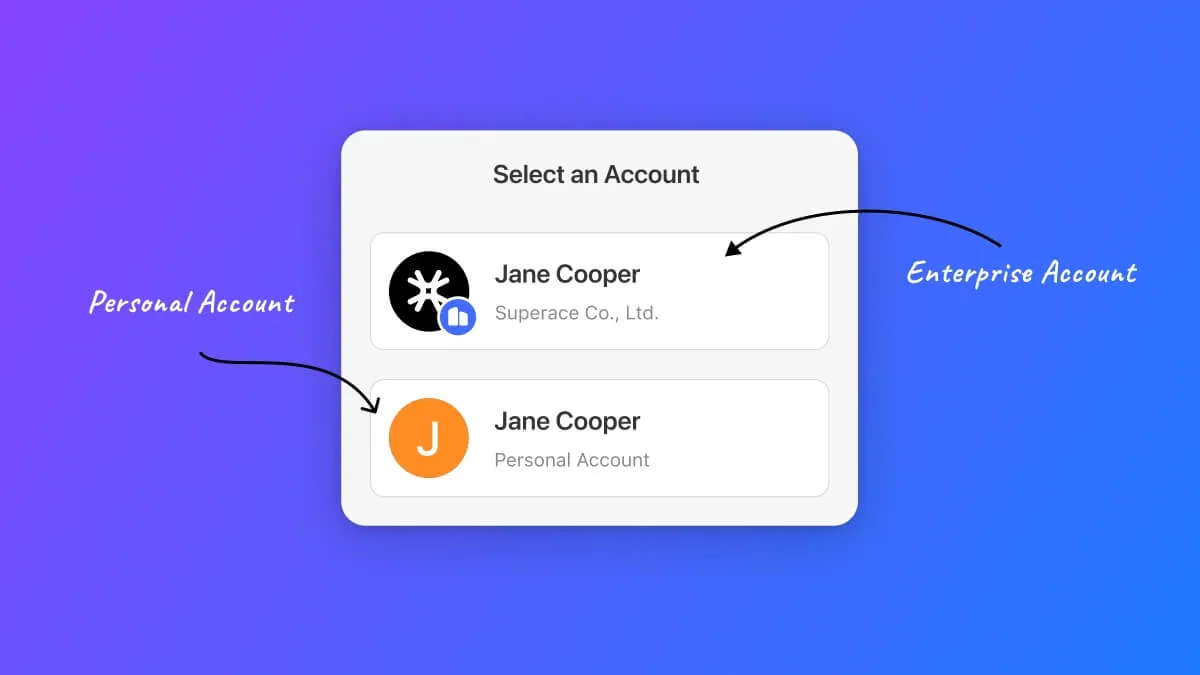
จากการเปรียบเทียบข้างต้น คุณจะเห็นว่าความแตกต่างที่ใหญ่ที่สุดระหว่างแผนรายบุคคลและแผนระดับองค์กรก็คือ แผนระดับองค์กรมีความสามารถในการจัดการใบอนุญาตโดยการมอบหมาย การมอบหมายใหม่ และการปิดใช้งานใบอนุญาต
2. ซื้อ สร้างบริษัท และแลกรับ
เมื่อทราบถึงความแตกต่างแล้ว คุณอาจตัดสินใจซื้อแผน Enterprise เพื่อให้ขั้นตอนต่างๆ ง่ายขึ้น เราจะแนะนำคุณในการซื้อ สร้าง และแลกรับสิทธิ์เพื่อเปิดใช้งานแผน Enterprise และมีสองทางเลือกให้คุณ หนึ่งคือซื้อแผน Enterprise ก่อน และอีกทางเลือกหนึ่งคือสร้างบริษัทก่อน เราจะแนะนำแนวทางทั้งสองนี้ให้คุณทราบ
2.1 สถานการณ์ที่หนึ่ง: การซื้อแผน Enterprise ก่อน
คุณสามารถซื้อแผน Enterprise ก่อนได้ และนี่คือคำแนะนำ
ขั้นตอนที่ 1: เสร็จสิ้นกระบวนการสั่งซื้อ
ในขณะที่คุณอยู่ในหน้าการซื้อแผน Enterprise คุณต้องเลือกผลิตภัณฑ์ มีตัวเลือก: UPDF, AI Assistant และ UPDF Sign ตัวอย่างเช่น หากคุณต้องการซื้อ UPDF คุณสามารถอยู่ในส่วน "UPDF" ได้ ตอนนี้ คุณสามารถเลือกแผน UPDF รายปีหรือแผน UPDF ตลอดชีพได้
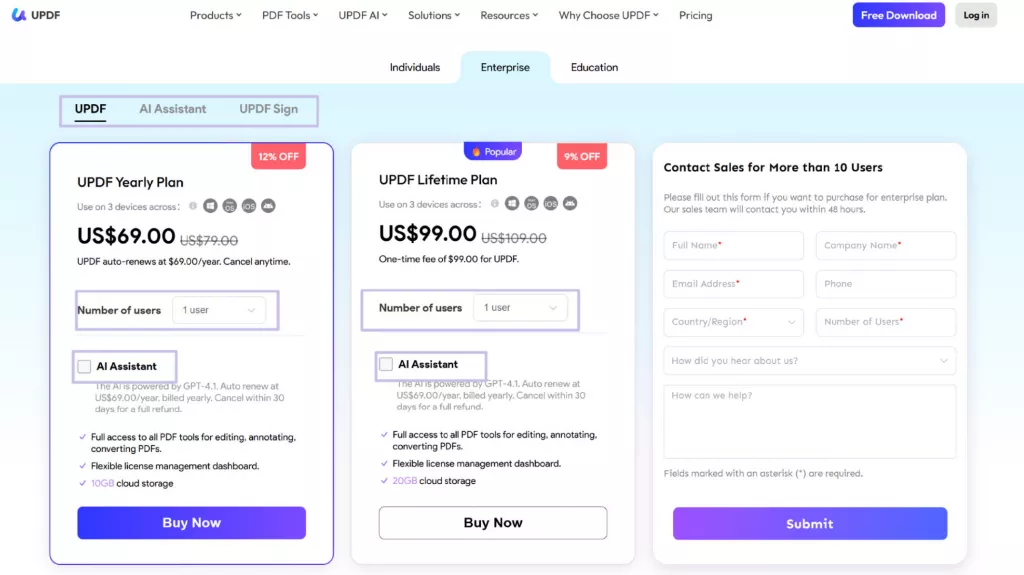
เลือกแผนหนึ่งแผน จากนั้นกำหนด "จำนวนผู้ใช้" ตามตัวเลือกที่มีในหน้า คุณยังสามารถตรวจสอบ AI Assistant ได้หากคุณต้องการใช้ AI ร่วมกัน
หมายเหตุ: สามารถซื้อแผนบริการได้โดยตรงจากเว็บไซต์ภายในจำนวนผู้ใช้ 10 ราย อย่างไรก็ตาม หากมีผู้ใช้มากกว่า 10 ราย โปรดติดต่อฝ่ายขายเพื่อซื้อแผนบริการ Enterprise พร้อมส่วนลดใบอนุญาตแบบกลุ่ม
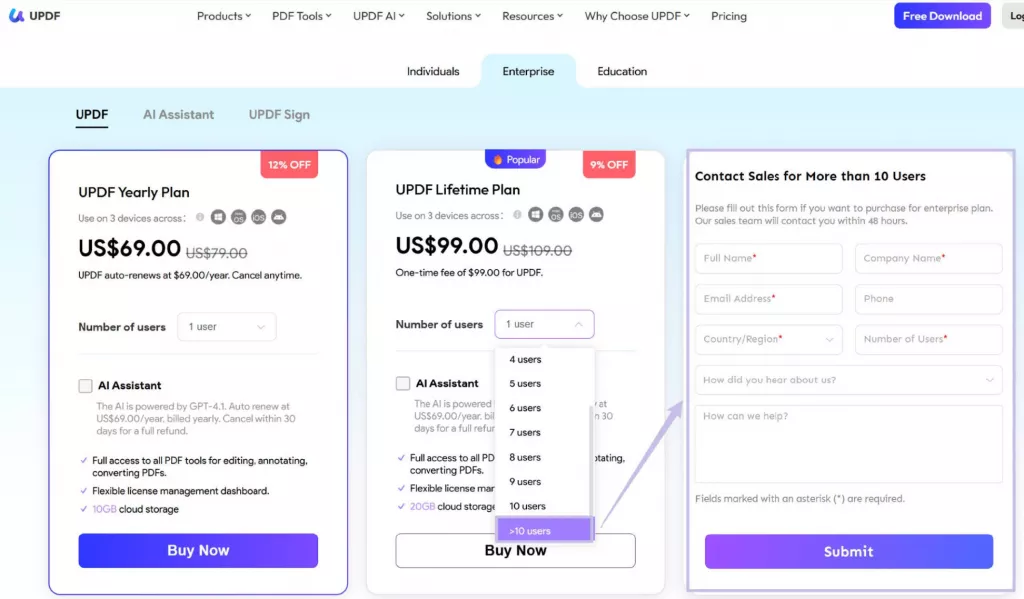
ตอนนี้ให้คลิกที่ไอคอน "ซื้อเลย" แล้วคุณจะถูกนำไปยังหน้าใหม่ ที่นี่คุณต้องป้อนที่อยู่อีเมล (หมายเหตุ: การเข้าสู่ระบบหรือสร้างบัญชีด้วยอีเมลที่ถูกต้องเป็นสิ่งสำคัญเนื่องจากเราจะได้รับอีเมลยืนยันไปยังที่อยู่อีเมลที่ให้ไว้สำหรับการซื้อแผน Enterprise ซึ่งมีข้อมูลการสั่งซื้อ) เลือกวิธีการชำระเงิน ป้อนข้อมูลการชำระเงิน และคลิกที่ "ชำระเงินอย่างปลอดภัยทันที" เพื่อเสร็จสิ้นการชำระเงิน
ขั้นตอนที่ 2: คลิก "แลกรับทันที" บนหน้าการซื้อที่ประสบความสำเร็จ
เมื่อคุณทำการซื้อเสร็จเรียบร้อยแล้ว คุณจะถูกนำไปยังหน้าการซื้อที่ประสบความสำเร็จ ในหน้านี้ คุณสามารถคัดลอกรหัสแลกรับและดูคำแนะนำในการแลกรับ วิธีที่ดีที่สุดคือคลิกปุ่ม "แลกรับทันที" เพื่อเริ่มกระบวนการ "สร้างบริษัท" ซึ่งจะช่วยให้คุณเปิดข้อความแจ้งให้แลกรับอัตโนมัติในแดชบอร์ดการจัดการองค์กรได้ ด้วยวิธีนี้ คุณไม่จำเป็นต้องคัดลอกรหัสด้วยตนเอง
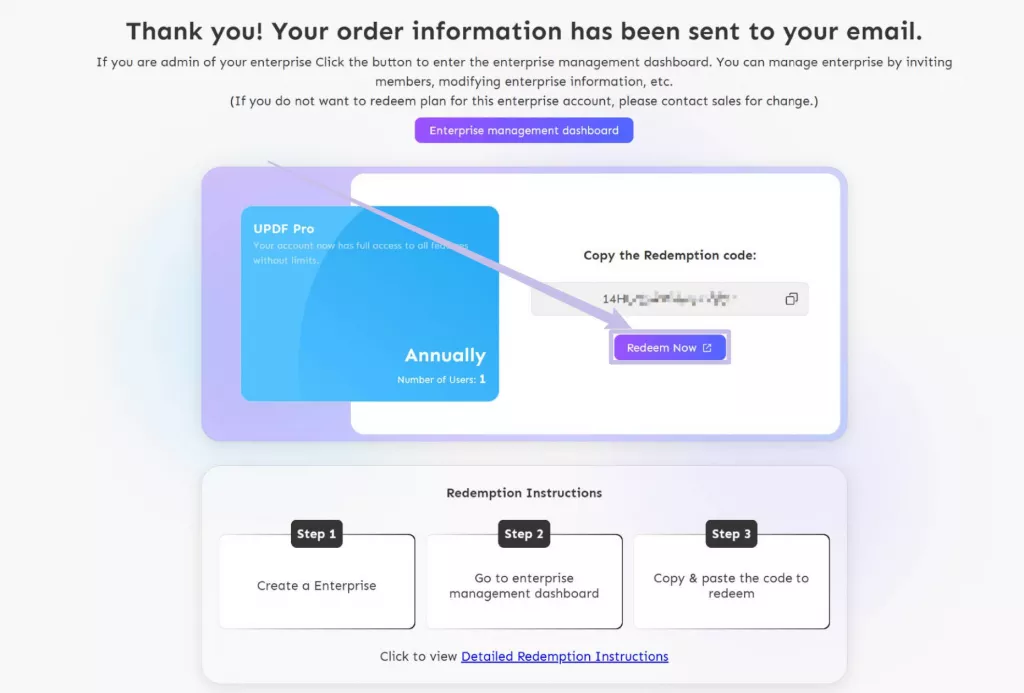
ขั้นตอนที่ 3. สร้างบริษัท
เมื่อคลิกปุ่ม "แลกรับทันที" คุณจะถูกนำไปยังขั้นตอน "สร้างบริษัท" ระบุ "ชื่อบริษัท" ในช่องแรก ดำเนินการต่อเพื่อเลือก "ประเภทอุตสาหกรรม" และเลือก "จำนวนพนักงาน" เพื่อลงทะเบียนสำหรับตำแหน่งในแผนองค์กร
คลิก "ดำเนินการต่อ" เพื่อไปยังหน้าชุดถัดไป
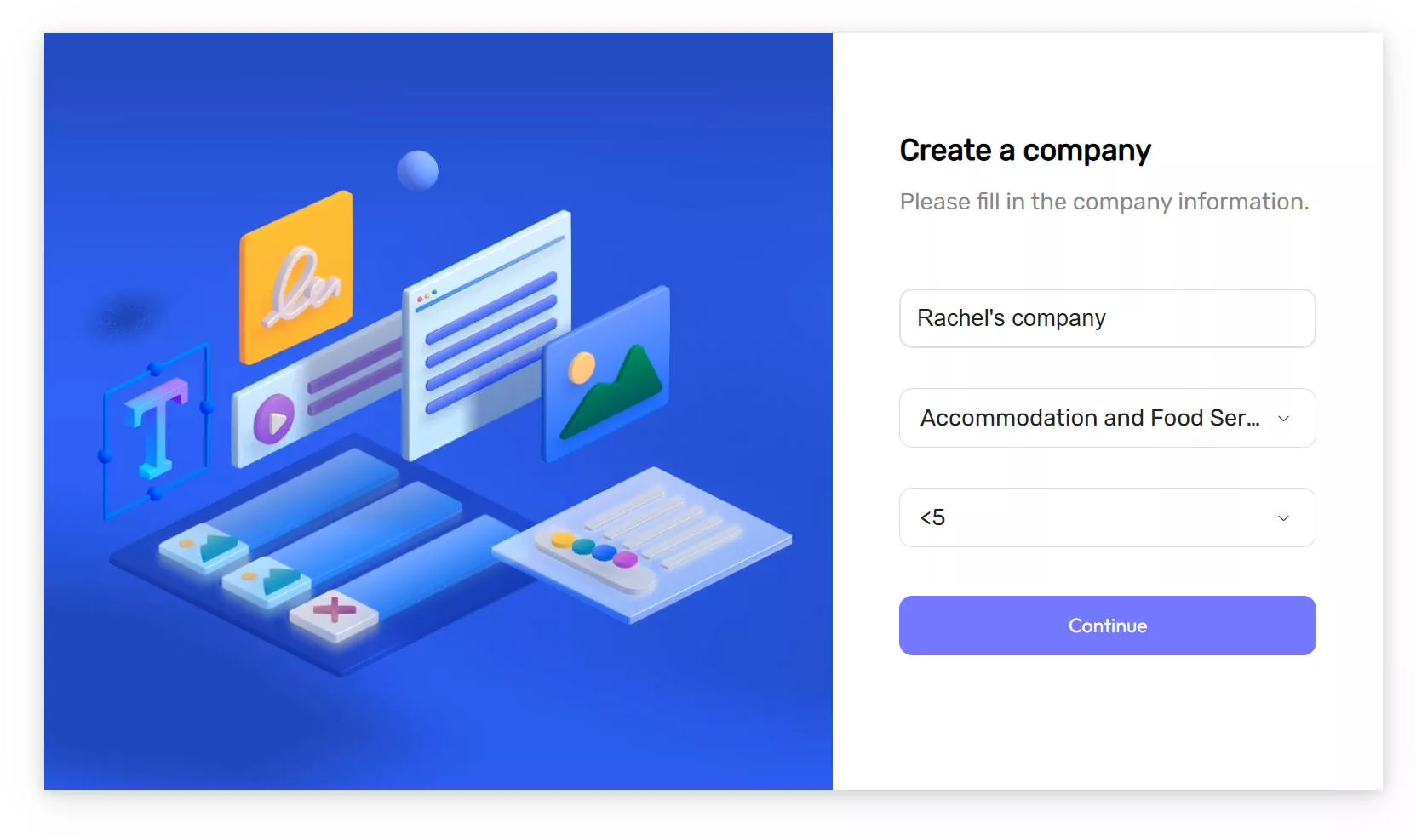
ขั้นตอนที่ 4. สร้างบัญชีผู้ดูแลระบบ
ในหน้าถัดไป ให้ระบุบัญชีอีเมลที่จะทำหน้าที่เป็นผู้ดูแลระบบที่มีสิทธิ์การจัดการพิเศษสำหรับระบบการจัดการองค์กร
เลือกปุ่ม "ดำเนินการต่อ" หลังจากระบุที่อยู่อีเมล ยืนยันด้วยรหัสที่ส่งไปยังอีเมลของคุณและยืนยันการสร้างบัญชีองค์กรของบริษัทที่ UPDF
ตั้งชื่อและรหัสผ่านของบัญชีที่กำลังสร้าง ทำตามคำแนะนำบนหน้าจอและดำเนินการสร้างบัญชีให้สำเร็จ
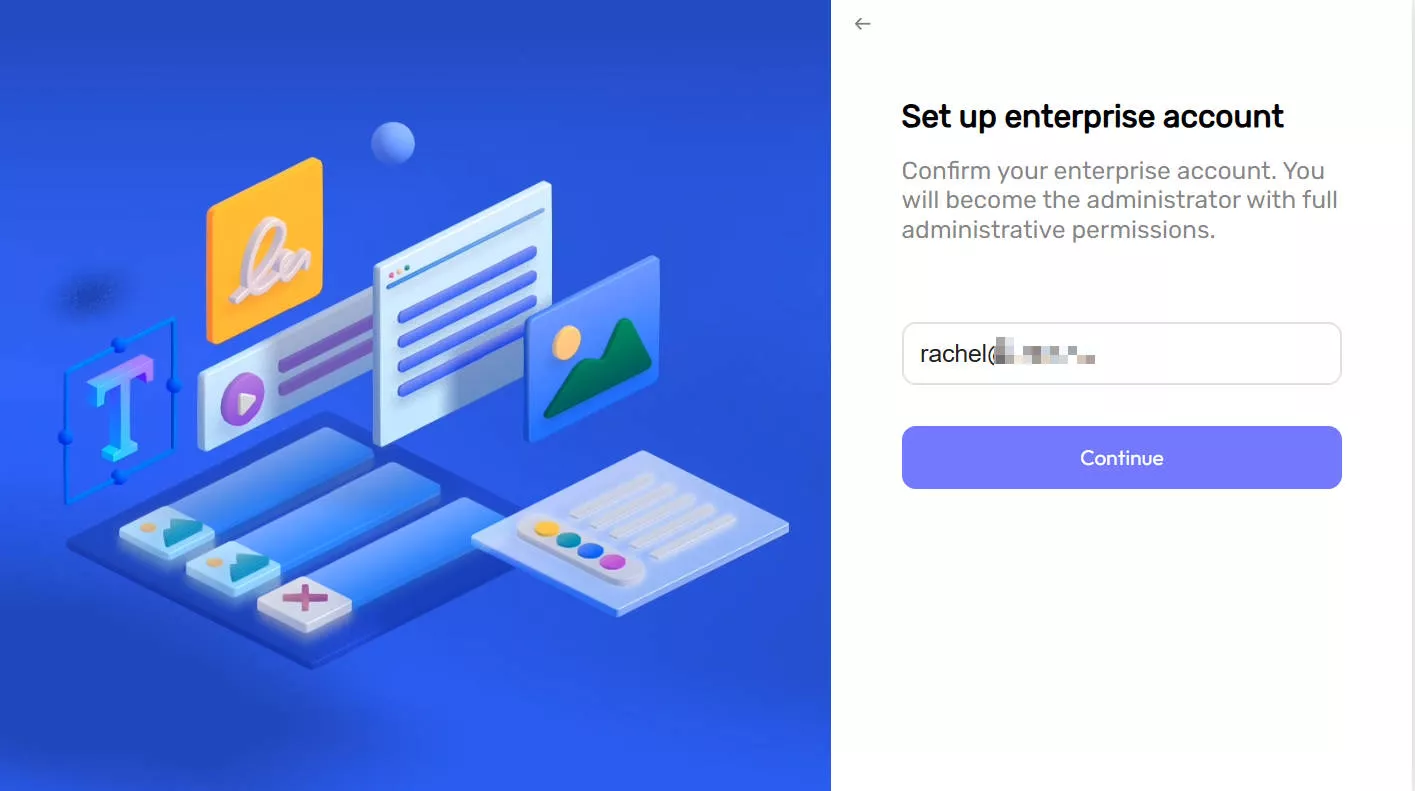
หลังจากสร้างบัญชีบริษัทและผู้ดูแลระบบเสร็จแล้ว คุณจะมีตัวเลือกให้เลือกสองแบบ หากคุณลองคลิกปุ่ม "เปิด UPDF" ระบบจะเปิด UPDF และลงชื่อเข้าใช้ด้วยบัญชีผู้ดูแลระบบของคุณโดยอัตโนมัติ
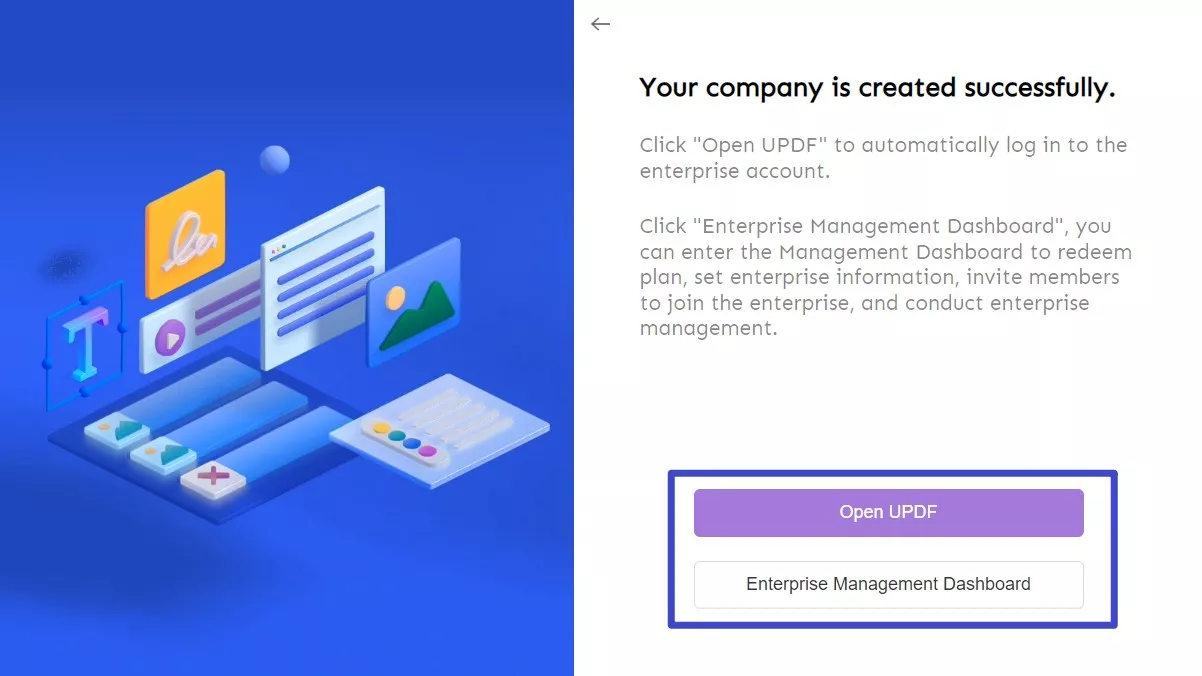
ขั้นตอนที่ 5 การแลกรับอัตโนมัติบนแดชบอร์ด
เมื่อคลิกที่ " Enterprise Management Dashboard"คุณจะถูกนำไปยังหน้าต่างเข้าสู่ระบบ ป้อนอีเมลและรหัสผ่านเพื่อเข้าสู่ระบบ จากนั้นคุณจะอยู่ในแผงควบคุมสำหรับบัญชีองค์กร ข้อความแจ้งจะปรากฏขึ้นทันทีที่คุณเข้าสู่แผงควบคุม แสดงข้อความแจ้งว่า "Auto-redemption" คลิก "OK" เพื่อแลกรับแผนโดยอัตโนมัติ
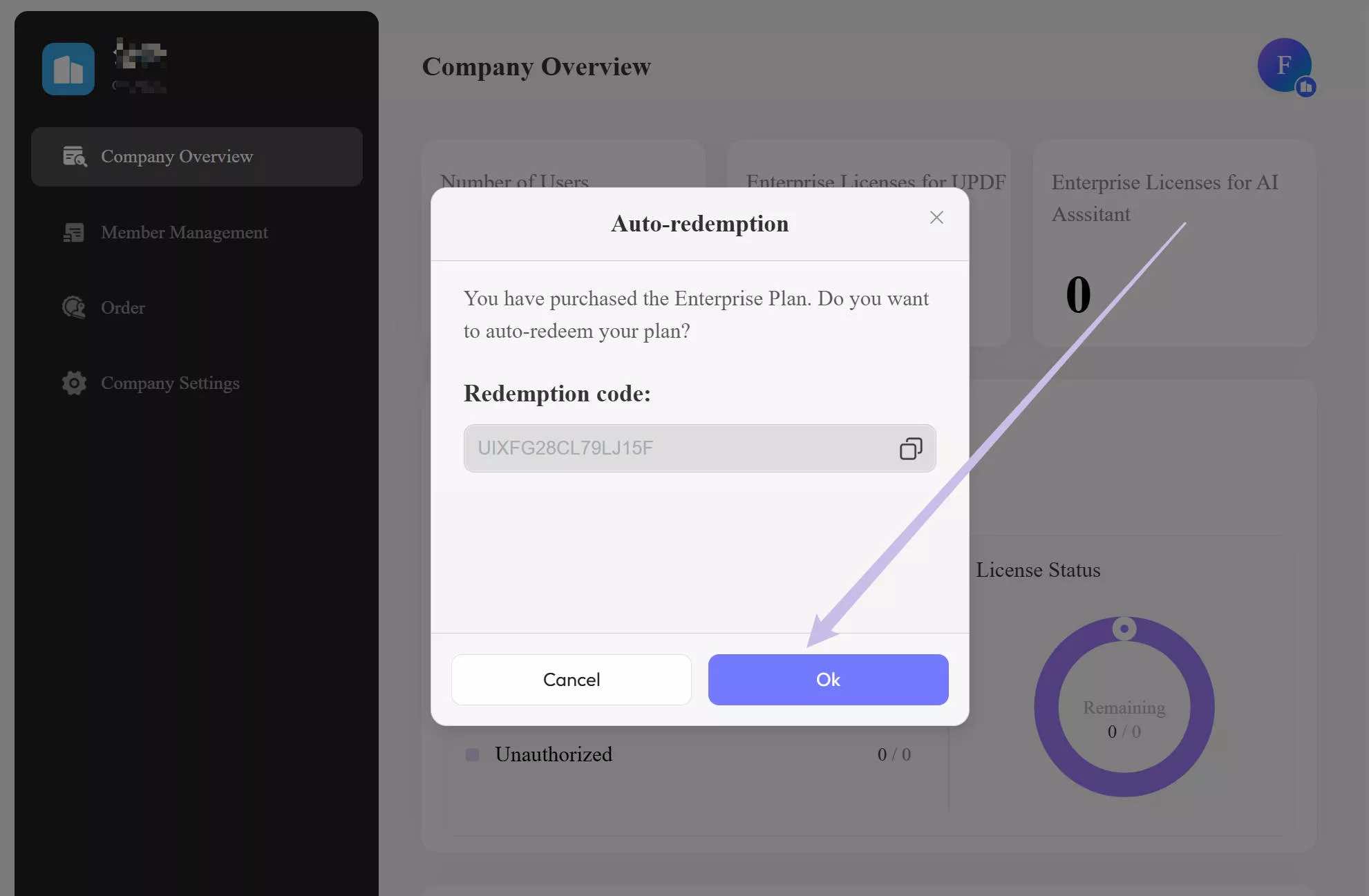
เมื่อคุณดำเนินการต่อ แดชบอร์ดจะแสดงข้อมูลใบอนุญาตของคุณในแดชบอร์ด
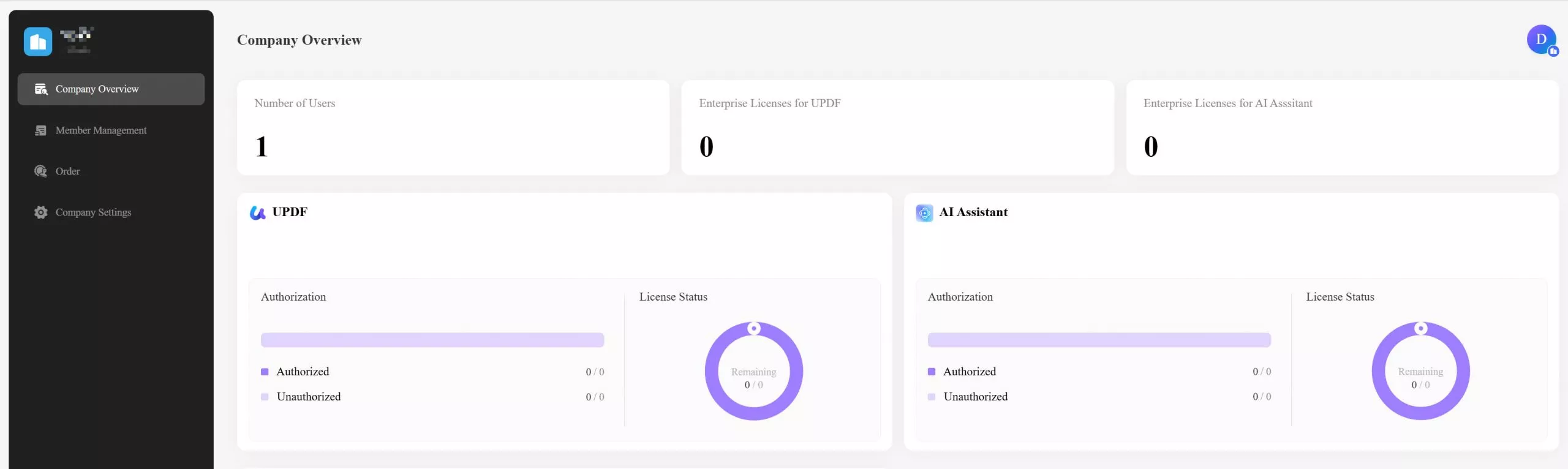
หมายเหตุ: สำหรับผู้ใช้ที่ไม่ได้รับข้อความแจ้ง "แลกรับอัตโนมัติ" สามารถคัดลอกรหัสแลกรับจากหน้าการซื้อหรือที่อยู่อีเมลที่แนบมากับกระบวนการ หลังจากวางรหัสแล้ว ให้คลิกปุ่ม "แลกรับ" ที่ปรากฏบนแดชบอร์ด
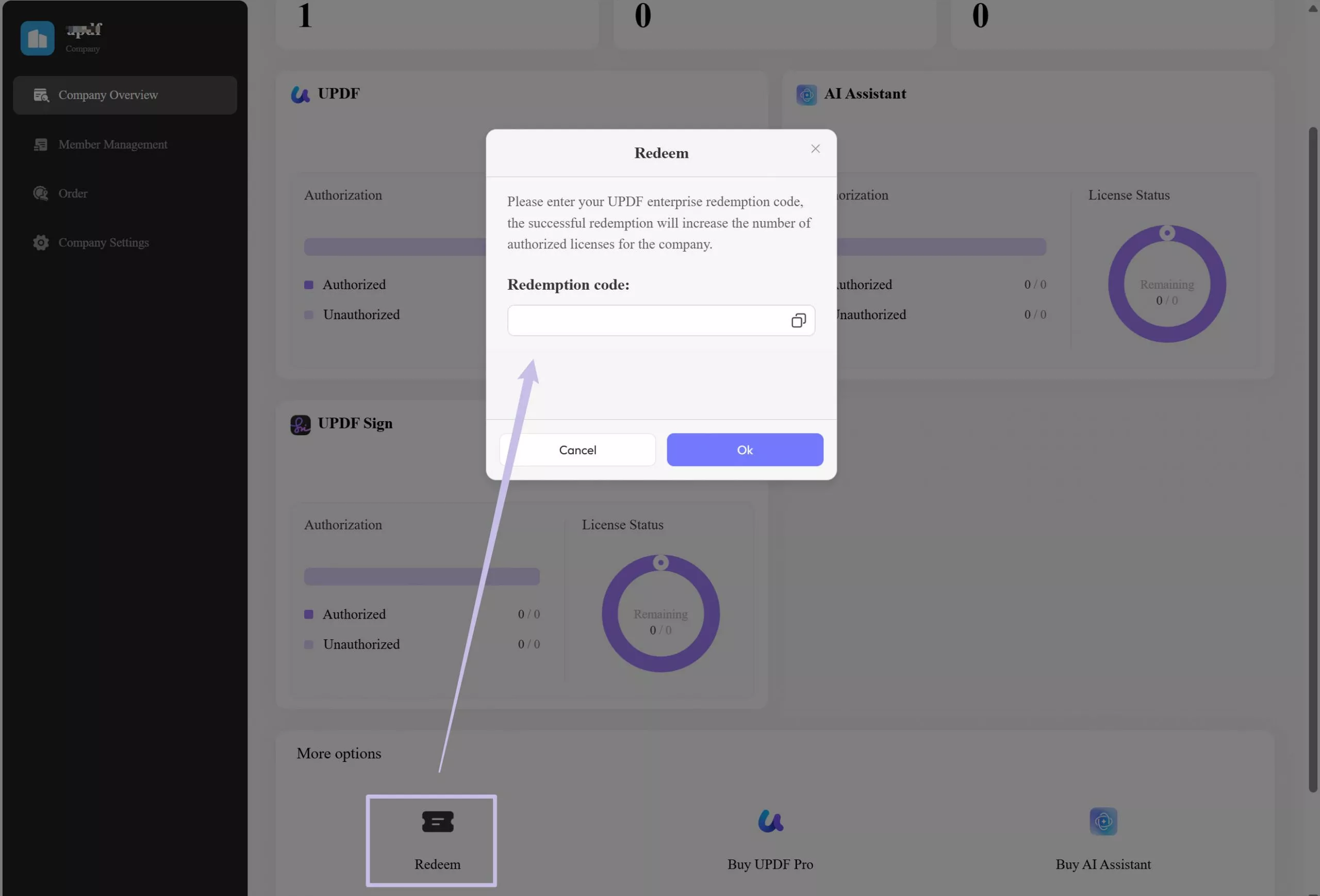
2.2. สถานการณ์ที่ 2 การสร้างบริษัทก่อน
คุณสามารถสร้างบริษัทก่อนได้ นี่คือคำแนะนำที่คุณสามารถปฏิบัติตามได้
ขั้นตอนที่ 1. สร้างบริษัท
ทำตามลิงค์เพื่อเริ่มต้นขั้นตอนการสร้างบริษัท
ป้อนข้อมูลบริษัทเพื่อสร้างบริษัท จากนั้นป้อนอีเมลของคุณเพื่อสร้างบัญชีผู้ดูแลระบบสำหรับบริษัท บัญชีผู้ดูแลระบบนี้สามารถจัดการสมาชิกในทีมและควบคุมการอนุญาตทั้งหมดได้
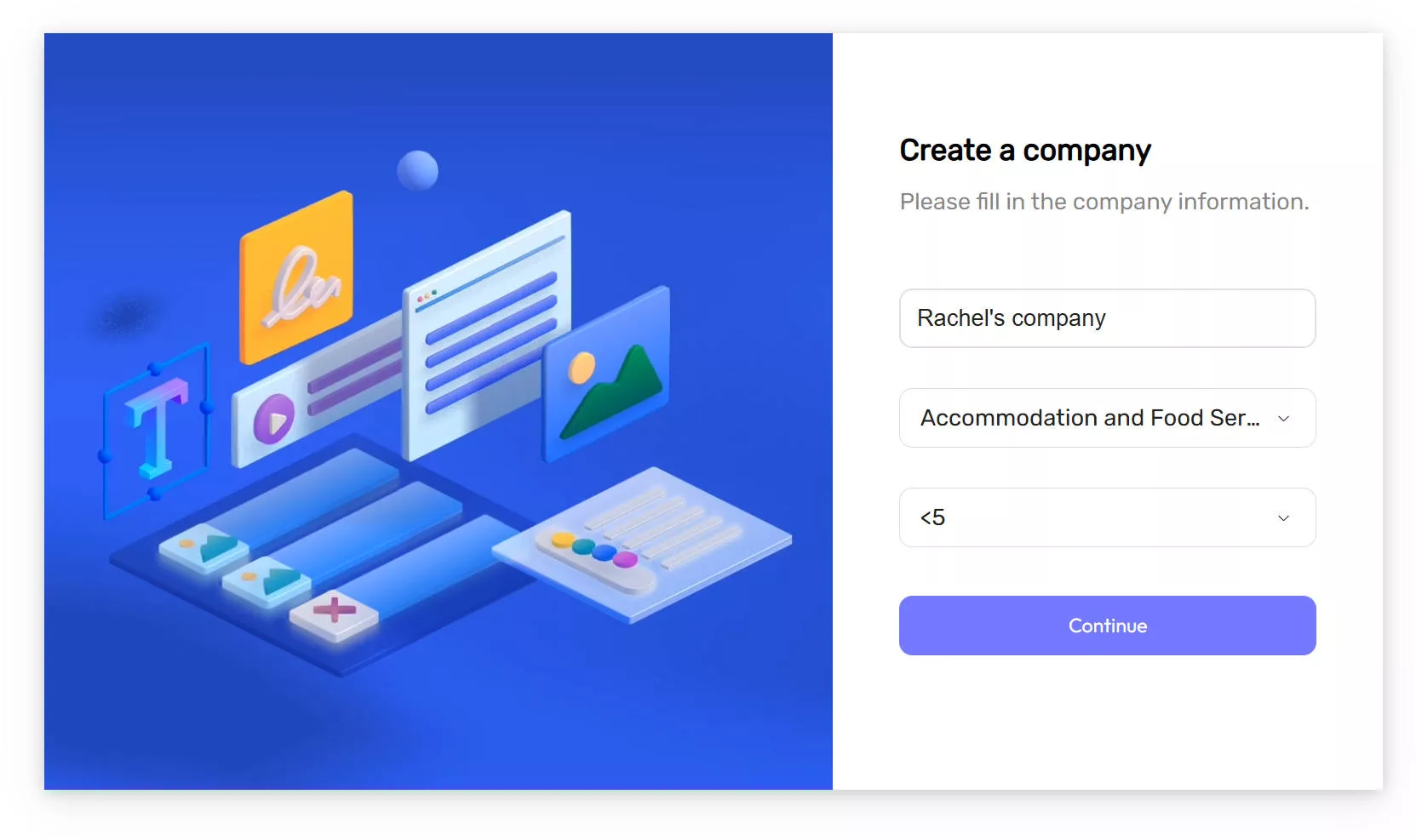
ขั้นตอนที่ 2. เข้าสู่แผงควบคุมการจัดการองค์กร
ขณะที่สร้างบริษัทแล้ว คุณสามารถเข้าสู่แผงควบคุมการจัดการองค์กรได้
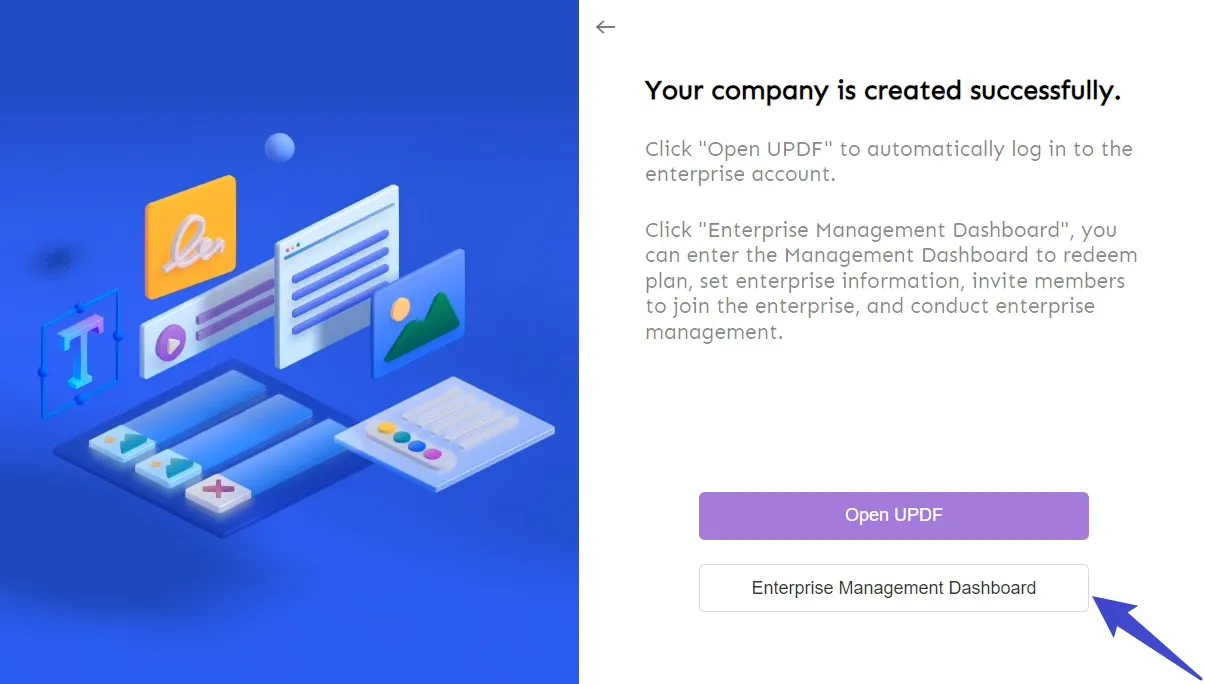
ขั้นตอนที่ 3. ซื้อใบอนุญาต
ตอนนี้ระบบจะขอให้คุณเข้าสู่ระบบอีกครั้ง จากนั้นคุณจะสามารถเข้าไปที่แผงควบคุมการจัดการองค์กรได้ในภายหลัง ขั้นตอนต่อไปที่ต้องทำคือซื้อแผนองค์กรโดยคลิกที่ "ซื้อใบอนุญาต UPDF" "ซื้อใบอนุญาต AI" หรือ "ซื้อป้าย UPDF" ในแผงควบคุมภาพรวมบริษัท ซึ่งจะนำคุณไปยังหน้าราคาสำหรับองค์กรโดยที่บัญชีผู้ดูแลระบบของคุณเข้าสู่ระบบโดยอัตโนมัติ
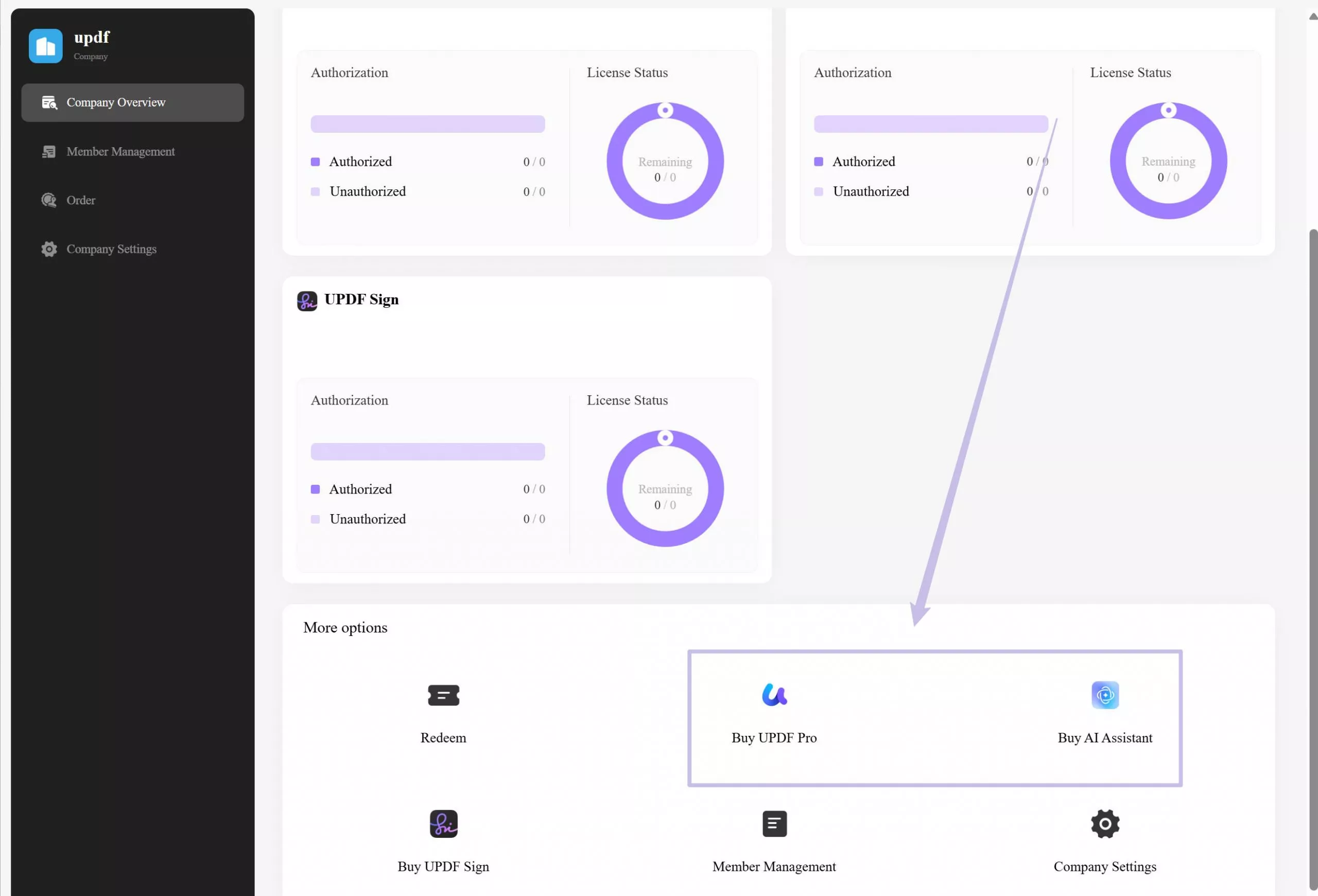
เลือกสินค้าและจำนวนผู้ใช้งานและดำเนินการชำระเงิน
หลังจากชำระเงินแล้ว คุณจะถูกนำไปยังหน้า "ซื้อสำเร็จ" หน้าดังกล่าวจะแสดงว่าแผน Enterprise ได้รับการแลกใช้กับองค์กรของคุณโดยอัตโนมัติ
เมื่อคลิกปุ่ม "Enterprise Management Dashboard" ที่ตรงกลางหน้า คุณจะพบว่าบัญชีได้รับการแลกใช้โดยอัตโนมัติ ซึ่งเป็นสิ่งสำคัญ เนื่องจากเนื่องจากคุณได้สร้างบัญชีบริษัทและบัญชีผู้ดูแลระบบแล้ว ใบอนุญาตจะถูกแลกใช้โดยอัตโนมัติหากซื้อโดยใช้บัญชีผู้ดูแลระบบ
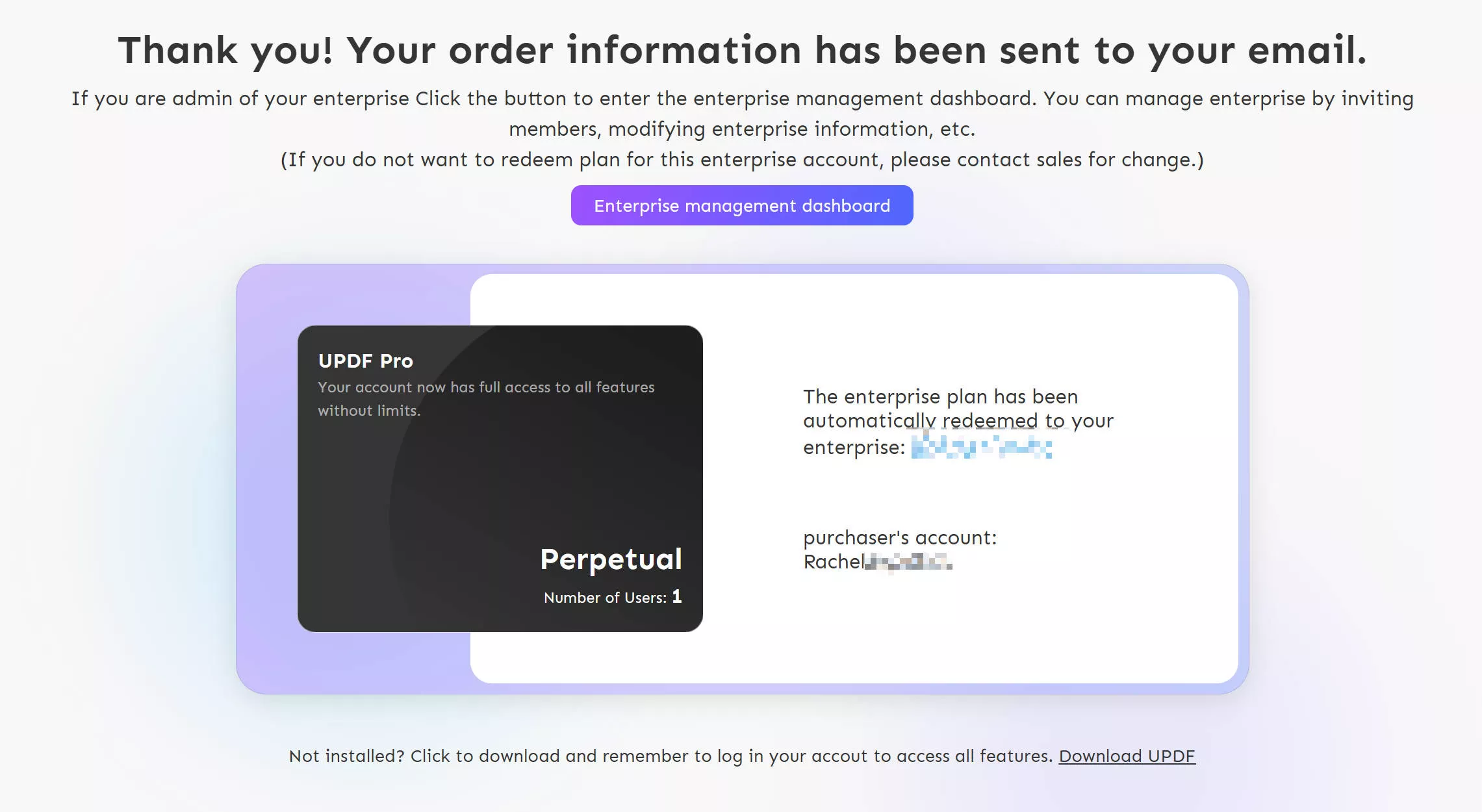
หลังจากซื้อ สร้าง และแลกรับแล้ว คุณต้องคุ้นเคยกับแดชบอร์ด
3. มีอะไรอยู่ในแดชบอร์ด
หลังจากคุณเข้าสู่แดชบอร์ด คุณจะพบว่ามีเมนูหลักสามเมนูทางด้านซ้าย:
3.1 ภาพรวมบริษัท
เมื่อคุณค้นหาตัวเองใน Enterprise Dashboard คุณสามารถดูภาพรวมทั้งหมดของบริษัทได้ในแท็บ "ภาพรวมบริษัท" คุณสามารถค้นหาใบอนุญาตและจำนวนสมาชิกได้ และในส่วน "UPDF" "ผู้ช่วย AI" และ "ป้าย UPDF" คุณสามารถดูภาพรวมของการอนุญาตใบอนุญาตและสถานะการใช้งานสำหรับ UPDF, AI และป้าย UPDF นอกจากนี้ คุณยังสามารถค้นหาปุ่มแลกรับเพื่อแลกรับใบอนุญาตของคุณ ซื้อสิทธิ์เข้าใช้งานเพื่อซื้อใบอนุญาตเพิ่มเติม ตัวเลือกในการจัดการสมาชิก และปรับแต่งข้อมูลบริษัท
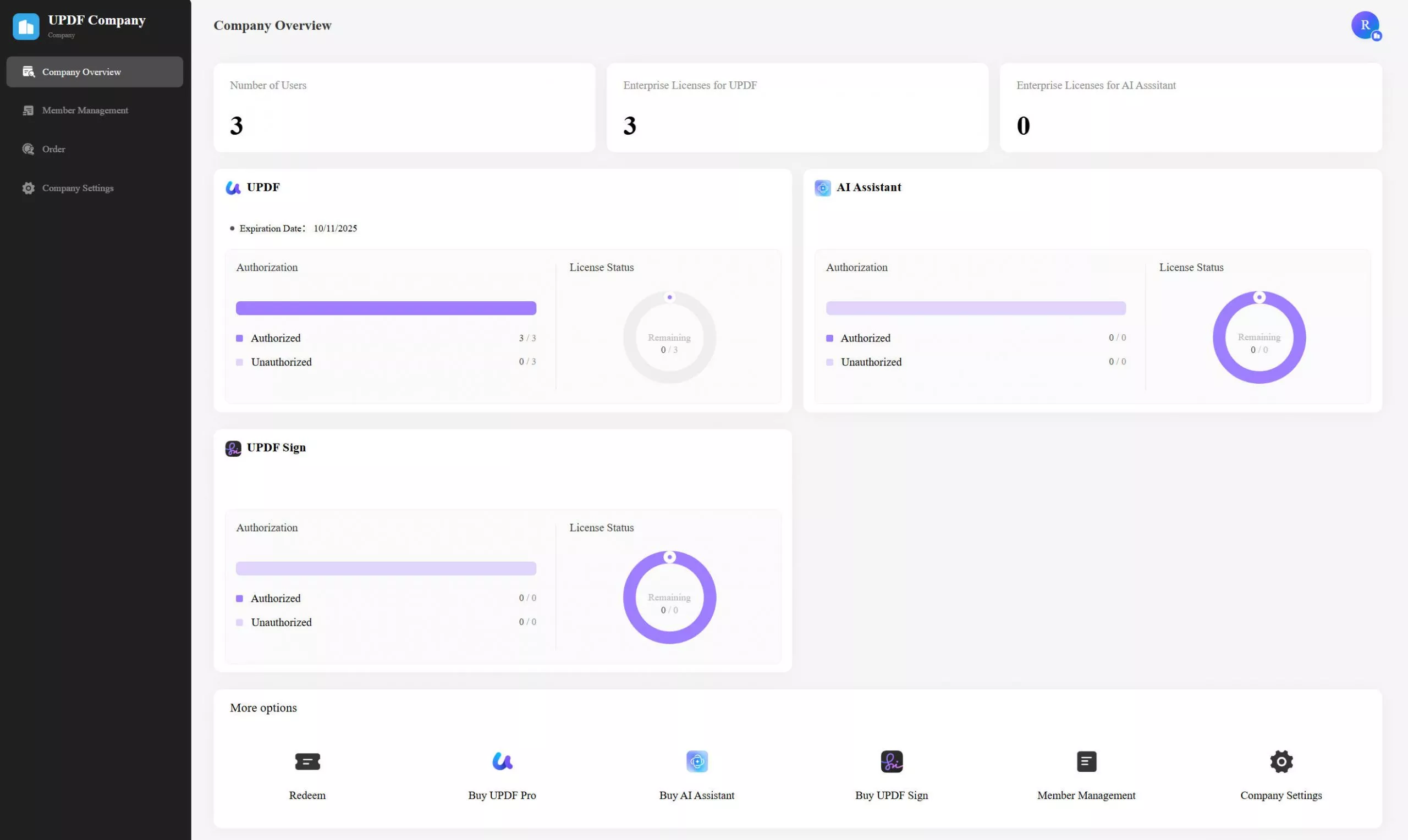
3.2 การจัดการสมาชิก
ดำเนินการต่อไปยังส่วน "การจัดการสมาชิก" จากแผงด้านซ้าย คุณสามารถค้นหาสมาชิกที่เกี่ยวข้องได้ในส่วนการค้นหาที่ด้านบน หากคุณต้องการ "รีเซ็ต" การตั้งค่าการค้นหาของคุณ ให้คลิกปุ่มที่อยู่ใต้ส่วนการค้นหา นอกจากนี้ คุณยังสามารถเพิ่มสมาชิก ลบสมาชิก อนุญาต และยกเลิกการอนุญาตสมาชิกได้อีกด้วย
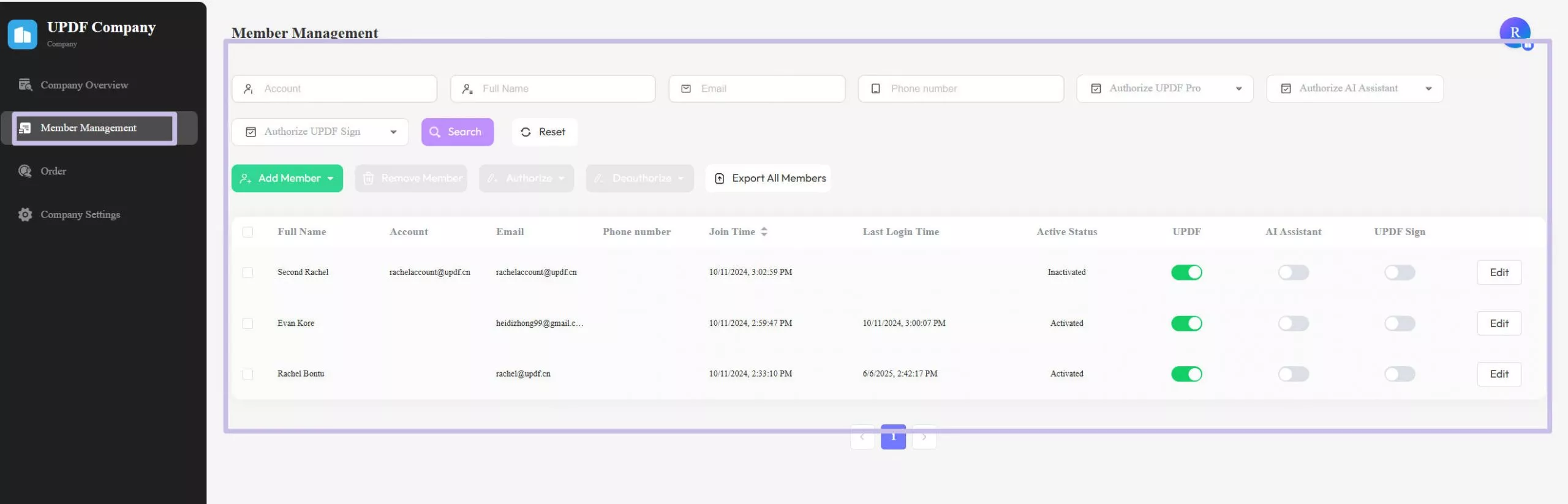
3.3 ประวัติการสั่งซื้อ
ตัวเลือกที่สามคือ "การสั่งซื้อ" คุณสามารถดูประวัติการสั่งซื้อทั้งหมดได้ที่นี่ ซึ่งจะแสดงหมายเลขคำสั่งซื้อ ชื่อผลิตภัณฑ์ จำนวน และอื่นๆ
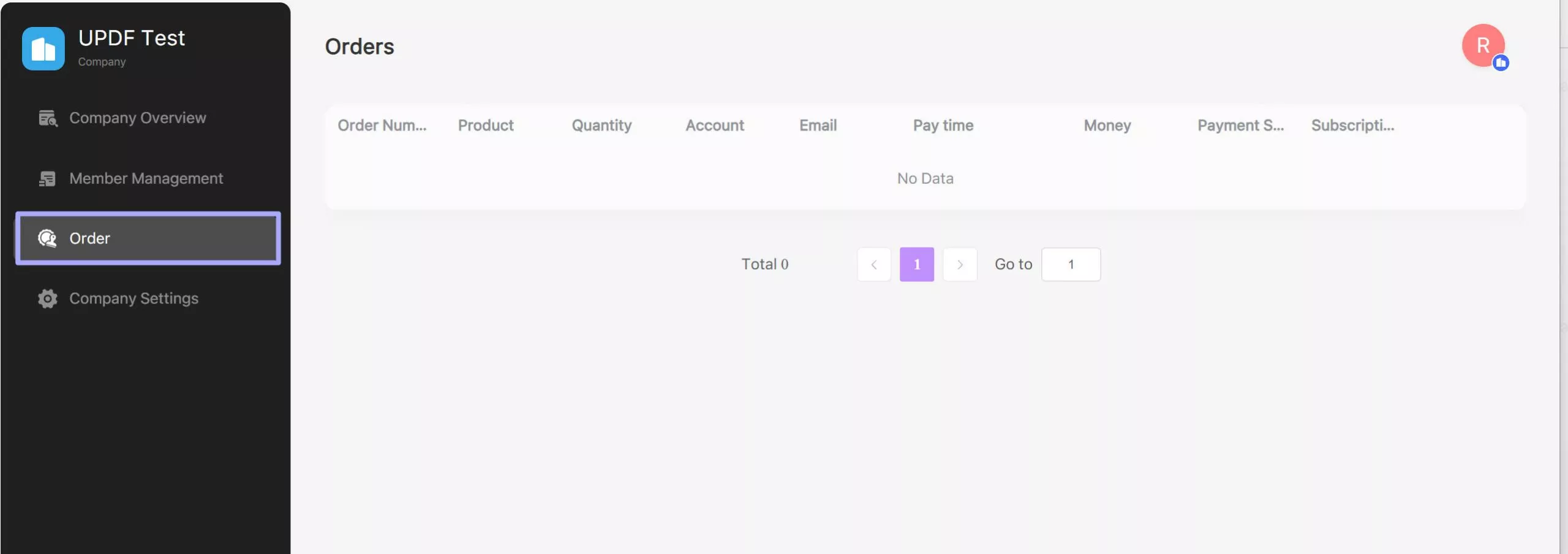
3.4 การตั้งค่าบริษัท
เข้าไปที่แท็บ "การตั้งค่าบริษัท" จากแผงด้านซ้ายเพื่อเปิดรายละเอียดของบริษัทที่จัดไว้สำหรับบัญชีองค์กร
คุณสามารถเปลี่ยนชื่อ ประเภทอุตสาหกรรม และจำนวนพนักงานได้ตลอดเวลา คุณสามารถเพิ่มผู้ดูแลระบบใหม่เพื่อจัดการใบอนุญาต เปลี่ยนภาษาแดชบอร์ด และอื่นๆ ได้อีกด้วย
หากคุณต้องการลบข้อมูลหรือข้อมูลทางธุรกิจ ให้คลิกปุ่ม "ยุบบริษัท" เพื่อล้างบัญชีองค์กรบน UPDF
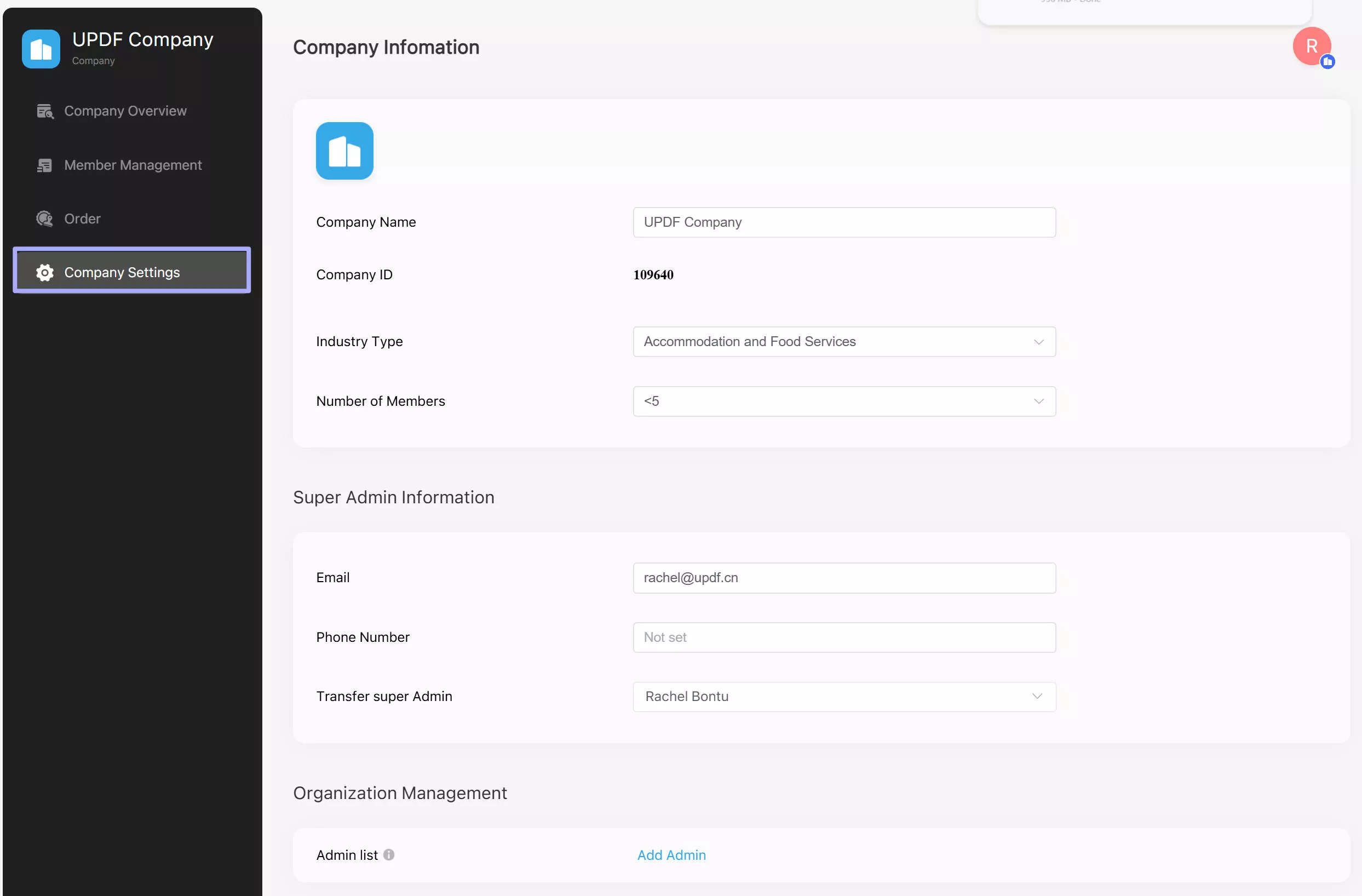
4. เชิญสมาชิกเข้าร่วมบริษัทของคุณ
แผงควบคุม UPDF Enterprise ช่วยให้คุณสามารถเพิ่มสมาชิกได้สามวิธี: แชร์คำเชิญเพิ่มด้วยตนเองและนำเข้าเป็นกลุ่มหากต้องการเพิ่มสมาชิก ให้กดปุ่ม "เพิ่มสมาชิก" และเลือกตัวเลือกที่ต้องการจากเมนูแบบเลื่อนลง
- แชร์คำเชิญ : คุณสามารถเพิ่มสมาชิกได้โดยการคัดลอกลิงก์และแชร์กับพวกเขาผ่านแอปการสื่อสาร นอกจากนี้ คุณสามารถเพิ่มอีเมลของสมาชิกในทีมโดยคั่นด้วยเครื่องหมายจุลภาคและส่งคำเชิญให้พวกเขาได้โดยกดปุ่ม "ส่งคำเชิญ"
- เพิ่มด้วยตนเอง : หากต้องการเพิ่มสมาชิกในทีม ให้กรอกรายละเอียด เช่น บัญชี รหัสผ่าน ชื่อ นามสกุล อีเมล และหมายเลขโทรศัพท์ นอกจากนี้ คุณยังสามารถให้การอนุญาตได้โดยเปิดใช้งานปุ่มสลับ "UPDF Authorize" หรือ "UPDF AI Authorize" จากนั้นกดปุ่ม "OK" เพื่อเพิ่มสมาชิกได้สำเร็จ
- การนำเข้าแบบแบตช์ : คุณสามารถเพิ่มพนักงานได้หลายร้อยคนพร้อมกันโดยการนำเข้าไฟล์ Excel นอกจากนี้ UPDF ยังจัดเตรียมเทมเพลตตารางพนักงานที่คุณสามารถดาวน์โหลดและปรับเปลี่ยนได้ตามองค์กรของคุณ
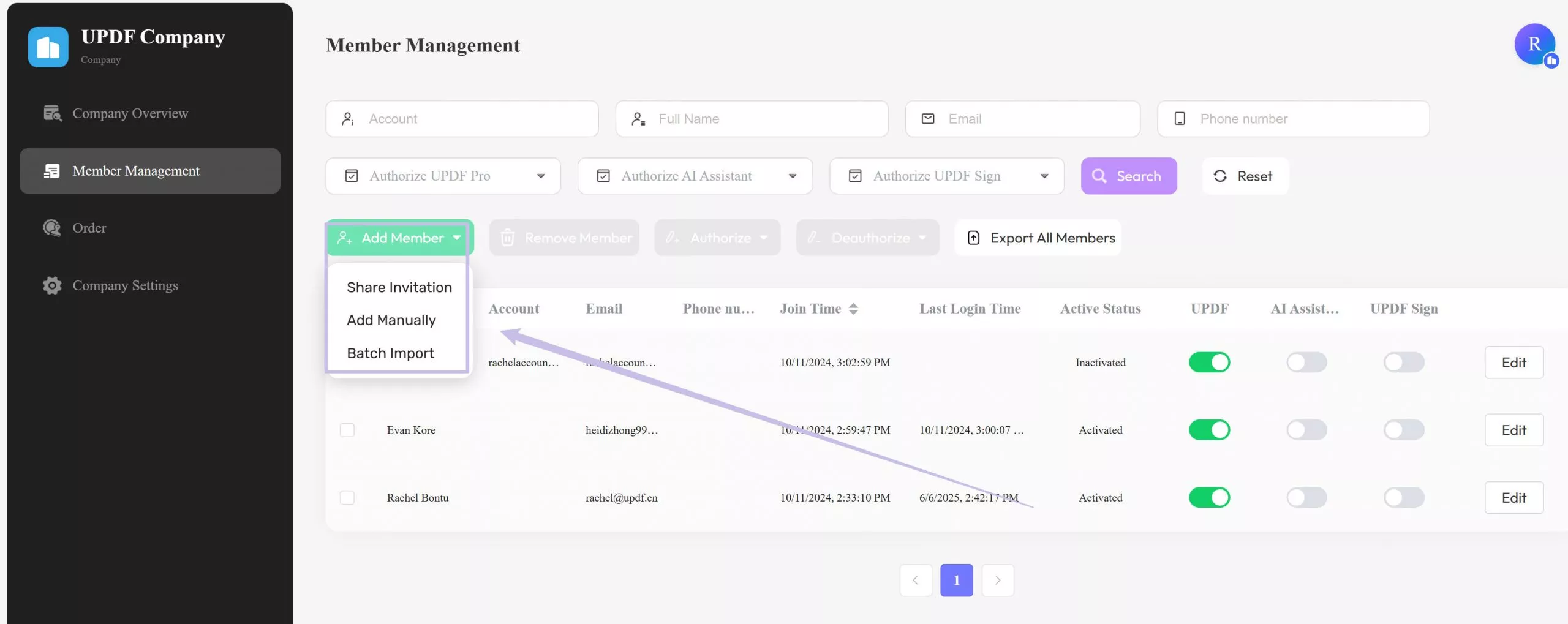
5. วิธีการยอมรับคำเชิญ
ผู้ที่ได้รับคำเชิญให้เข้าร่วมระบบบริหารจัดการองค์กรของบริษัทใน UPDF จะได้รับคำเชิญทางอีเมล เมื่อคุณเปิดอีเมล ให้คลิก "ดูรายละเอียด" เพื่อดูรายละเอียดของคำเชิญ
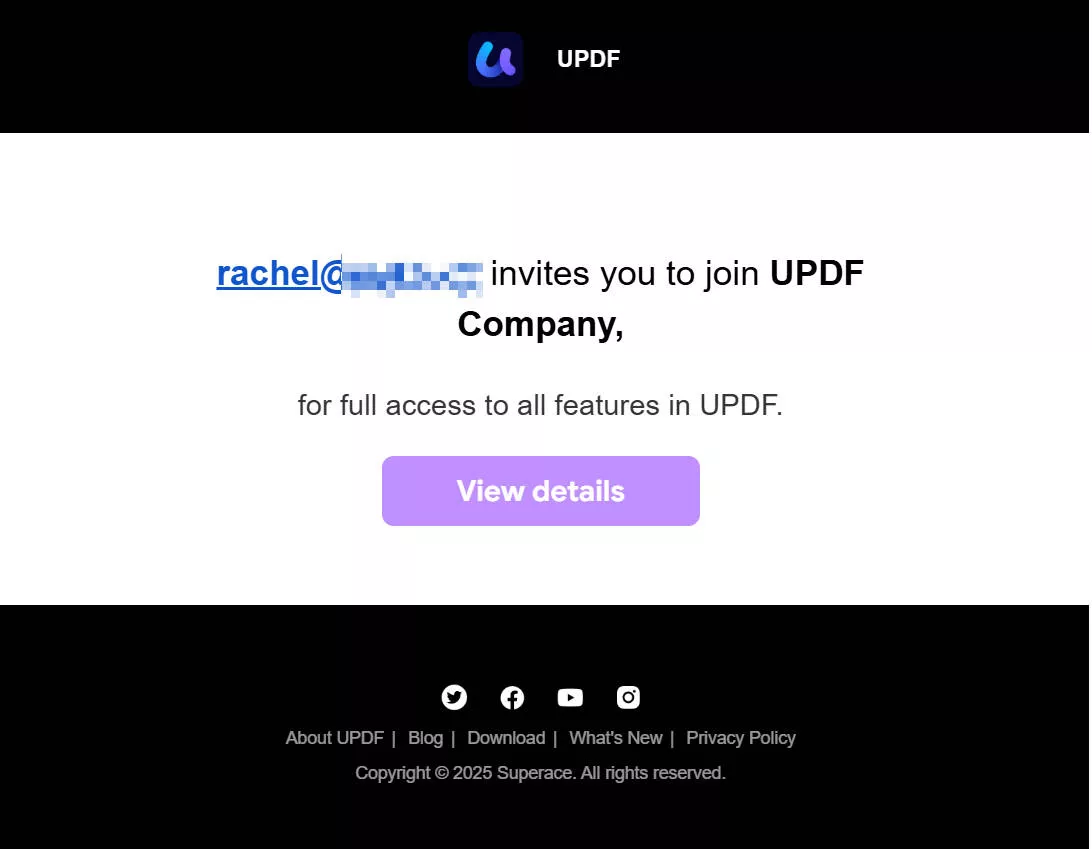
เมื่อคุณดำเนินการต่อไปยังหน้าจอถัดไป คุณสามารถคลิกปุ่ม "ยอมรับคำเชิญ" เพื่อยอมรับคำเชิญ หลังจากนั้น คุณจะลงทะเบียน UPDF จากนั้นลงทะเบียนบัญชีองค์กรของคุณตามคำแนะนำ
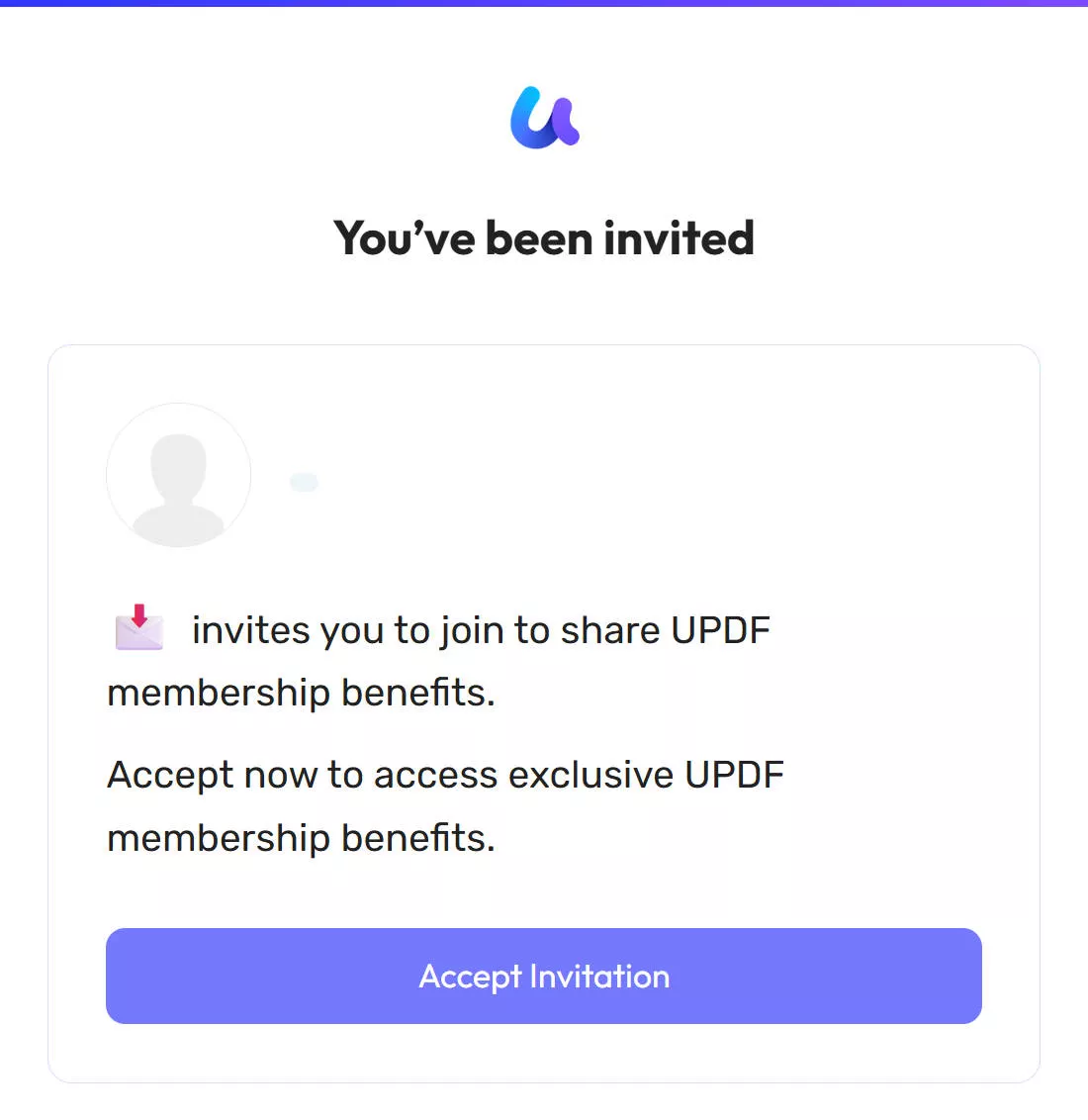
หากฉันมีบัญชีส่วนตัวบน UPDF ฉันยังสามารถเข้าร่วมบริษัทได้หรือไม่
ใช่ คุณสามารถเข้าร่วมบัญชีองค์กรได้ แต่บัญชีส่วนบุคคลจะแยกจากบัญชีองค์กรโดยสิ้นเชิง ประโยชน์ของบัญชีเหล่านี้จะไม่เหมือนกัน เนื่องจากคุณสามารถเข้าสู่ระบบบัญชีใดก็ได้เพื่อใช้งาน UPDF
6. การจัดการสมาชิกและการอนุญาตสิทธิ์
- เพิ่มสมาชิก
โดยการคลิกปุ่ม "เพิ่มสมาชิก" คุณสามารถเริ่มกระบวนการเชิญหรือเพิ่มพนักงานของคุณได้ 3 วิธี (แบ่งปันคำเชิญ, เพิ่มด้วยตนเอง และนำเข้าแบบเป็นกลุ่ม) ตามที่อธิบายไว้ในหัวข้อ "เชิญสมาชิกเข้าร่วมบริษัทของคุณ" ด้านบน
- ลบสมาชิก
คุณสามารถลบสมาชิกออกได้โดยเลือกและคลิกปุ่ม "ลบสมาชิกออก"
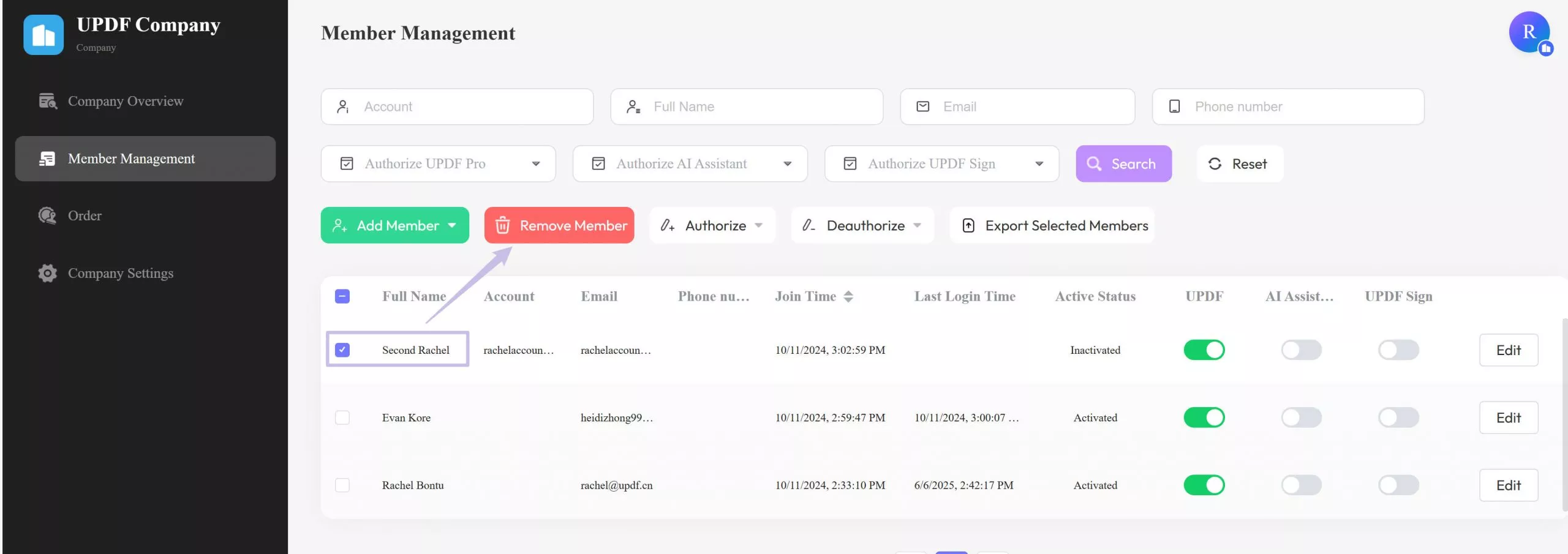
- การอนุญาตและยกเลิกการอนุญาตใบอนุญาต
อนุญาตและยกเลิกการอนุญาตสมาชิกที่เกี่ยวข้องตามตัวเลือกที่มีในแดชบอร์ดการจัดการสมาชิก
- คุณสามารถสลับเพื่อเปิดหรือปิดการอนุญาตสำหรับสมาชิกของคุณได้
- นอกจากนี้ คุณสามารถเลือกสมาชิกแล้วคลิกปุ่ม "อนุญาต" หรือ "ยกเลิกการอนุญาต" เพื่อทำหน้าที่เดียวกัน
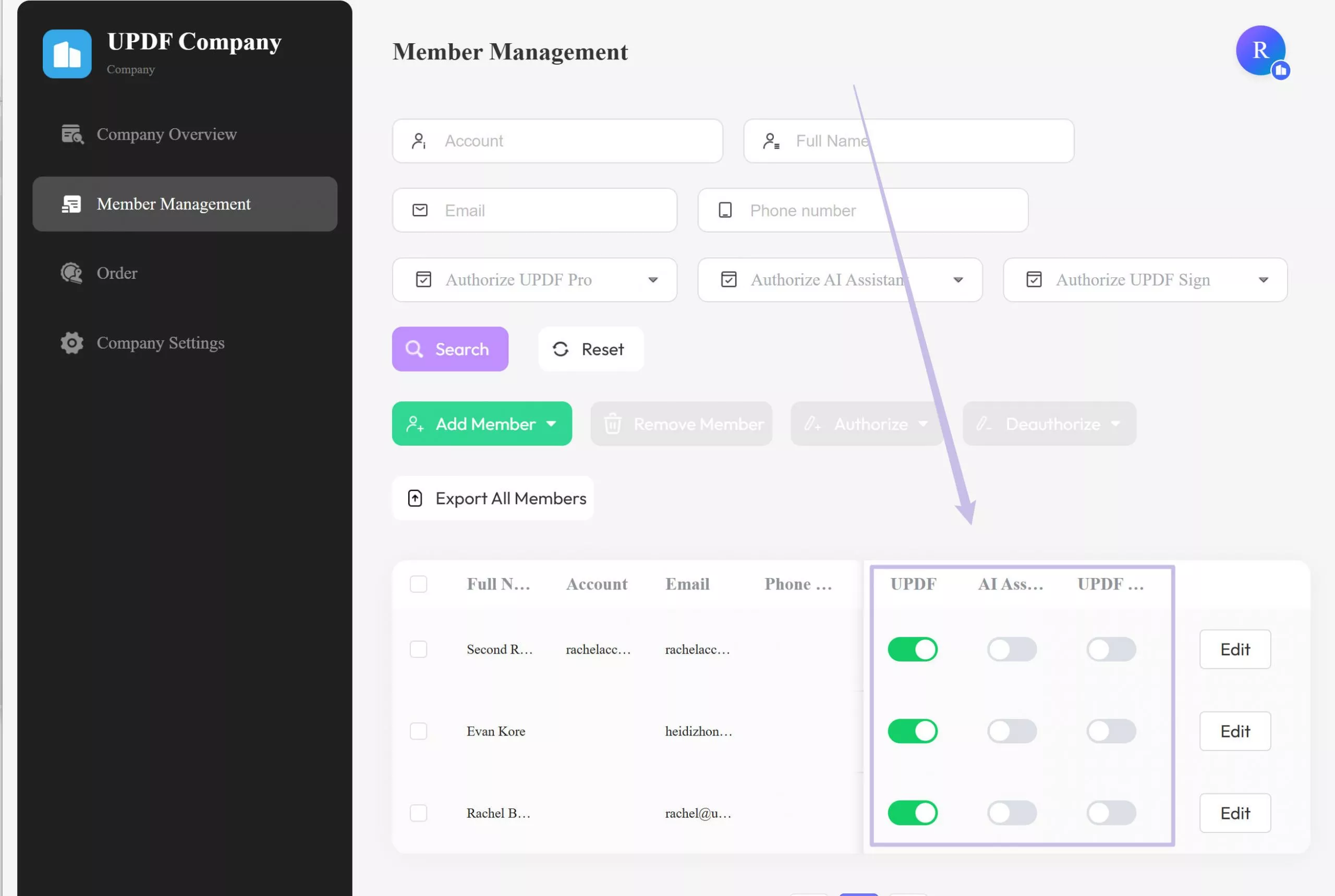
เคล็ดลับ: เมื่อพิจารณาว่าผู้ใช้เปลี่ยนใจแล้ว การเพิกถอนใบอนุญาตนั้นทำได้ในคลิกเดียว นอกจากนี้ การอนุมัติผู้ใช้ใหม่ยังเป็นงานของปุ่ม ซึ่งกลายเป็นวิธีที่มีประสิทธิภาพอย่างมากสำหรับองค์กร
7. ดาวน์โหลดและใช้ UPDF กับบัญชีองค์กรของคุณ
หากคุณเป็นผู้ใช้ที่ได้รับอนุญาตของบริษัทที่ใช้บริการ Enterprise Plan บน UPDF คุณจะได้รับประสบการณ์พิเศษเฉพาะสำหรับประโยชน์ทั้งหมดของแผนนี้ คุณต้องดาวน์โหลด UPDF ลงในอุปกรณ์ของคุณและเข้าสู่ระบบด้วยบัญชี Enterprise ที่ได้รับอนุญาต
Windows • macOS • iOS • Android ปลอดภัย 100%
เมื่อคุณดาวน์โหลด UPDF สำเร็จแล้ว ให้เปิดใช้งานและเลือกปุ่ม "เข้าสู่ระบบ" ที่มุมขวาบนของหน้าจอ ทำตามคำแนะนำบนหน้าจอเพื่อเข้าสู่ระบบโดยใช้บัญชีองค์กรที่ได้รับอนุญาต
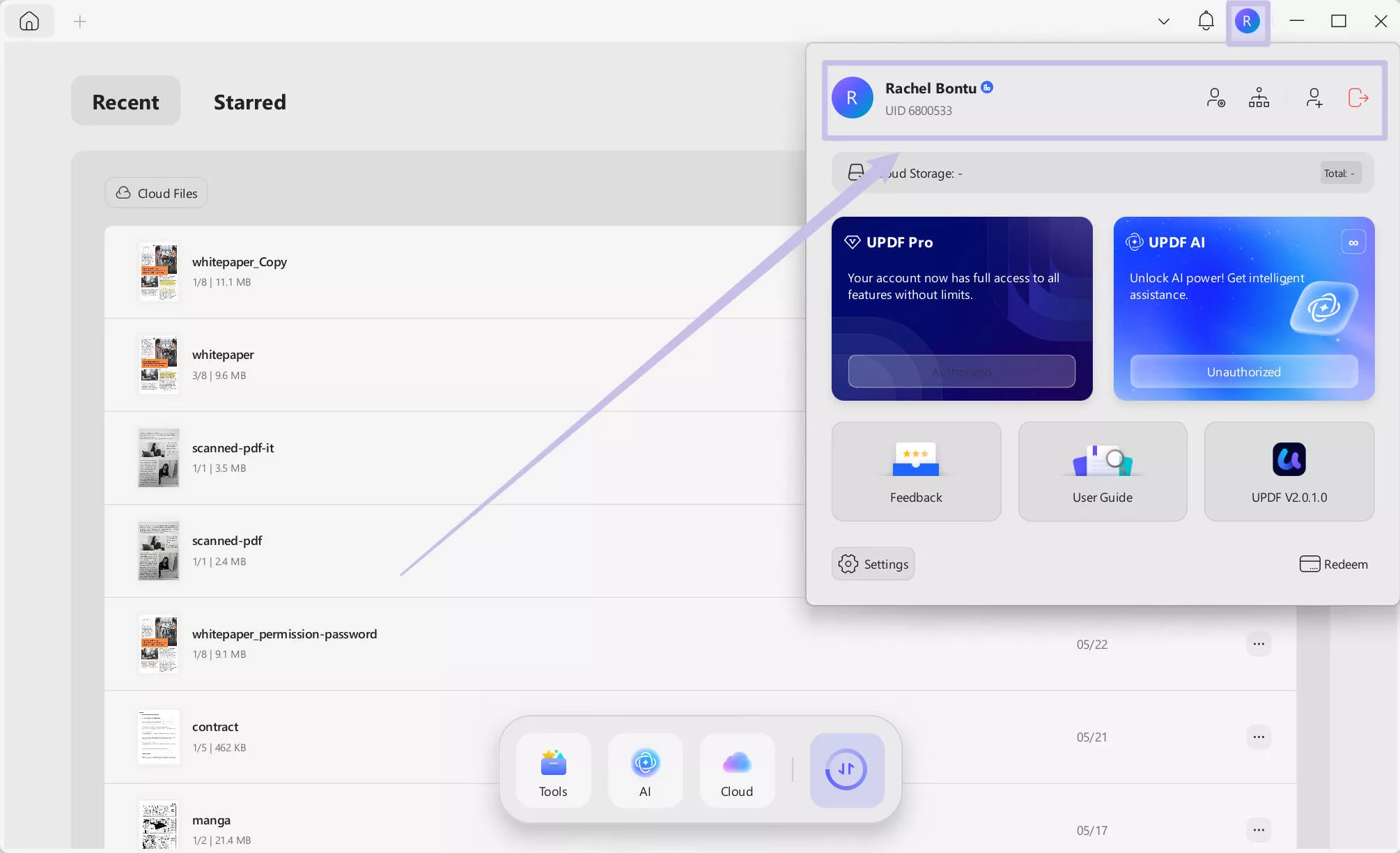
หากผู้ดูแลระบบได้ให้สิทธิ์การใช้งานบัญชีของคุณแล้ว คุณจะพบแผนบริการที่แสดงอยู่ภายใต้ป้ายกำกับ "ได้รับอนุญาต" ณ จุดเดียวกับที่คุณเข้าสู่ระบบ UPDF คุณสามารถเข้าสู่ระบบบัญชีองค์กรของคุณได้อย่างง่ายดายบนอุปกรณ์หลายเครื่อง และดำเนินการต่อเพื่อเพลิดเพลินไปกับสิทธิประโยชน์ทั้งหมดที่เกี่ยวข้องกับบริการ
หากคุณยังต้องการความช่วยเหลือและรายละเอียดเพิ่มเติมเกี่ยวกับแผน UPDF Enterprise โปรดติดต่อผู้จัดการฝ่ายขายของคุณหรือส่งอีเมลถึงฝ่ายบริการลูกค้าของเราได้ที่[email protected]
อ่านเอกสาร PDF เบื้องต้นนี้เพื่อเรียนรู้เพิ่มเติมเกี่ยวกับ UPDF และข้อเสนอสำหรับองค์กร
 UPDF
UPDF
 UPDF สำหรับ Windows
UPDF สำหรับ Windows UPDF สำหรับ Mac
UPDF สำหรับ Mac UPDF สำหรับ iPhone/iPad
UPDF สำหรับ iPhone/iPad UPDF สำหรับ Android
UPDF สำหรับ Android UPDF AI Online
UPDF AI Online UPDF Sign
UPDF Sign แก้ไข PDF
แก้ไข PDF ใส่คำอธิบาย PDF
ใส่คำอธิบาย PDF สร้าง PDF
สร้าง PDF ฟอร์ม PDF
ฟอร์ม PDF แก้ไขลิงก์
แก้ไขลิงก์ แปลง PDF
แปลง PDF OCR
OCR PDF เป็น Word
PDF เป็น Word PDF เป็นรูปภาพ
PDF เป็นรูปภาพ PDF เป็น Excel
PDF เป็น Excel จัดระเบียบ PDF
จัดระเบียบ PDF รวม PDF
รวม PDF แยก PDF
แยก PDF ครอบตัด PDF
ครอบตัด PDF หมุน PDF
หมุน PDF ป้องกัน PDF
ป้องกัน PDF เซ็น PDF
เซ็น PDF ลบข้อความ PDF
ลบข้อความ PDF ล้าง PDF
ล้าง PDF เอาความปลอดภัยออก
เอาความปลอดภัยออก อ่าน PDF
อ่าน PDF UPDF Cloud
UPDF Cloud บีบอัด PDF
บีบอัด PDF พิมพ์ PDF
พิมพ์ PDF ประมวลผลเป็นชุด
ประมวลผลเป็นชุด เกี่ยวกับ UPDF AI
เกี่ยวกับ UPDF AI โซลูชั่น UPDF AI
โซลูชั่น UPDF AI คู่มือผู้ใช้ AI
คู่มือผู้ใช้ AI คำถามที่พบบ่อยเกี่ยวกับ UPDF AI
คำถามที่พบบ่อยเกี่ยวกับ UPDF AI สรุป PDF
สรุป PDF แปล PDF
แปล PDF แชทกับ PDF
แชทกับ PDF สนทนากับ AI
สนทนากับ AI แชทด้วยรูปภาพ
แชทด้วยรูปภาพ PDF เป็นแผนที่ความคิด
PDF เป็นแผนที่ความคิด อธิบาย PDF
อธิบาย PDF งานวิจัยเชิงวิชาการ
งานวิจัยเชิงวิชาการ การค้นหาเอกสาร
การค้นหาเอกสาร โปรแกรมตรวจสอบ AI
โปรแกรมตรวจสอบ AI โปรแกรมเขียน AI
โปรแกรมเขียน AI โปรแกรมช่วยทำการบ้าน AI
โปรแกรมช่วยทำการบ้าน AI โปรแกรมสร้างแบบทดสอบ AI
โปรแกรมสร้างแบบทดสอบ AI โปรแกรมแก้โจทย์คณิตศาสตร์ AI
โปรแกรมแก้โจทย์คณิตศาสตร์ AI แปลง PDF เป็น Word
แปลง PDF เป็น Word แปลง PDF เป็น Excel
แปลง PDF เป็น Excel แปลง PDF เป็น PowerPoint
แปลง PDF เป็น PowerPoint คู่มือการใช้งาน
คู่มือการใช้งาน เคล็ดลับ UPDF
เคล็ดลับ UPDF คำถามที่พบบ่อย
คำถามที่พบบ่อย รีวิว UPDF
รีวิว UPDF ศูนย์ดาวน์โหลด
ศูนย์ดาวน์โหลด บล็อก
บล็อก ห้องข่าว
ห้องข่าว ข้อมูลจำเพาะทางเทคนิค
ข้อมูลจำเพาะทางเทคนิค อัปเดต
อัปเดต UPDF เทียบกับ Adobe Acrobat
UPDF เทียบกับ Adobe Acrobat UPDF เทียบกับ Foxit
UPDF เทียบกับ Foxit UPDF เทียบกับ PDF Expert
UPDF เทียบกับ PDF Expert







 Thanakorn Srisuwan
Thanakorn Srisuwan 


